Kopiering af tykke originaler som f.eks. bøger
Når du kopierer tykke originaler, f.eks. bøger, kan du fremstille en kopi uden indbindingsskygger og sorte margener omkring billedet. Med denne funktion kan du reducere unødvendigt blækforbrug.
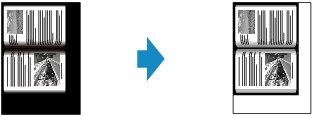
-
Vælg
 Avanceret udskrift (Advanced print) på skærmbilledet HJEM (HOME).
Avanceret udskrift (Advanced print) på skærmbilledet HJEM (HOME). -
Vælg
 Slet ramme (Frame erase copy), og tryk derefter på knappen OK.
Slet ramme (Frame erase copy), og tryk derefter på knappen OK. -
Angiv antallet af kopier ved hjælp af knapperne + eller -.
Skift udskriftsindstillingerne efter behov.
 Indstillingspunkter for kopiering
Indstillingspunkter for kopiering Bemærk
Bemærk-
Når standbyskærmbilledet for kopiering vises, kan du ved at trykke på den højre Funktion (Function)-knap se et billede af udskriften på eksempelskærmbilledet.
-
-
Tryk på knappen Farve (Color) for at kopiere i farver, eller knappen Sort (Black) for at kopiere i sort-hvid.
Maskinen begynder at kopiere.
 Bemærk
Bemærk
-
Luk dokumentdækslet.
-
Der vises muligvis en smal sort margen omkring billedet. Denne funktion fjerner kun de mørke margener. Hvis en scannet bog er for tynd, eller hvis maskinen bruges i nærheden af et vindue eller i et lyst miljø, kan der være en svag sort ramme. Hvis farven på et originaldokument er mørk, kan maskinen heller ikke skelne dokumentfarven fra skyggen, og det kan medføre en smule beskæring eller skygge på folden.

